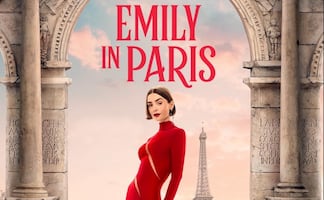[Publicidad]
Estás escuchando tu álbum favorito en Spotify y empiezan a sonar canciones que no son de tu gusto. ¿Te ha pasado? Seguro el modo aleatorio inteligente está activado en la app.
Dicha función que fue añadida en 2023 con la finalidad de recomendar música e impulsar a los artistas en cuanto al número de reproducciones. Y aunque resulta útil para descubrir canciones nuevas, no siempre es del agrado para todos los usuarios.
¿Quieres escuchar tu música favorita Sin interrupciones? Hoy en Techbit te explicamos cómo desactivar el modo aleatorio de Spotify.
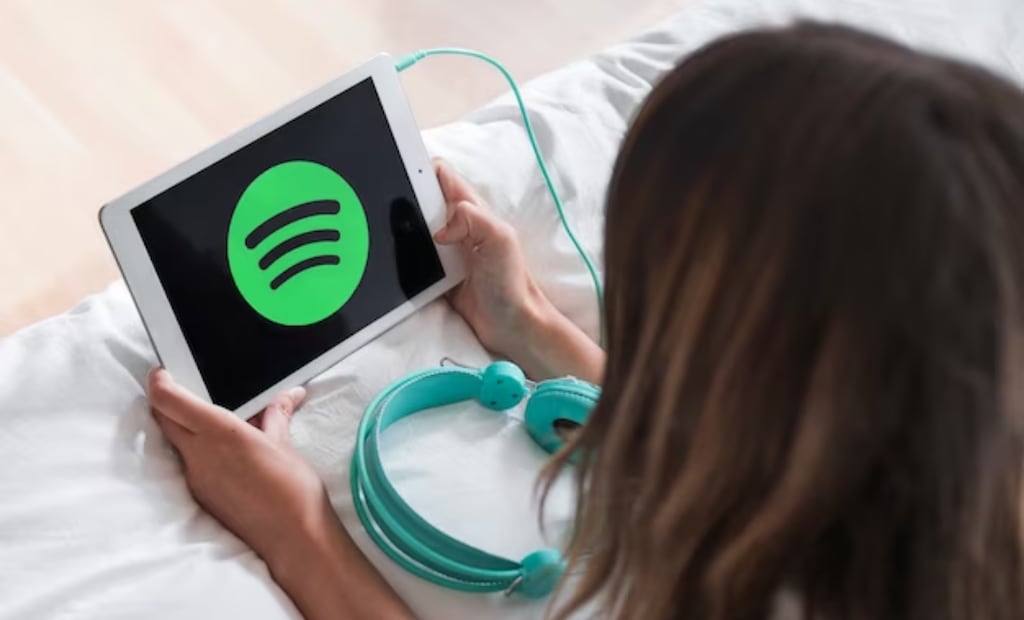
Leer también Cómo activar el modo Batman en WhatsApp
¿Qué es el modo aleatorio inteligente en Spotify?
En Spotify existen dos modos de reproducción aleatoria: el primero es el modo clásico que mezcla el orden de las canciones de una playlist, álbum o perfil del artista que estás escuchando.
Y el segundo va dirigido a los usuarios con suscripción Premium, pues la aplicación implementó un modo aleatorio inteligente mejor conocido como “smart shuffle”.
A diferencia del modo aleatorio tradicional, este último se basa en el algoritmo para agregar canciones de acuerdo con el estilo musical que estás escuchando, es decir, una recomendación.
Puedes activar la función “smart shuffle” en una playlist con más de 15 canciones, pulsando el ícono de aleatorio. El botón cambiará su diseño para indicar que la reproducción inteligente se ha activado:
¿Cómo desactivar la reproducción aleatoria inteligente en Spotify?
Quizá no estás en el mood de escuchar música nueva o simplemente quieres disfrutar tu lista de canciones favoritas. No te preocupes, puedes desactivar la reproducción aleatoria inteligente con los siguientes pasos:
- Oprime la barra de reproducción que está en la parte inferior de la pantalla.
- Mantén presionado el ícono “aleatorio” hasta que deje de aparecer en color verde. Así de fácil quedará desactivado.
En caso de que aún no tengas canciones en reproducción, puedes desactivar este modo desde la playlist, repitiendo el mismo proceso con el ícono que se ubica a un lado del botón "play".
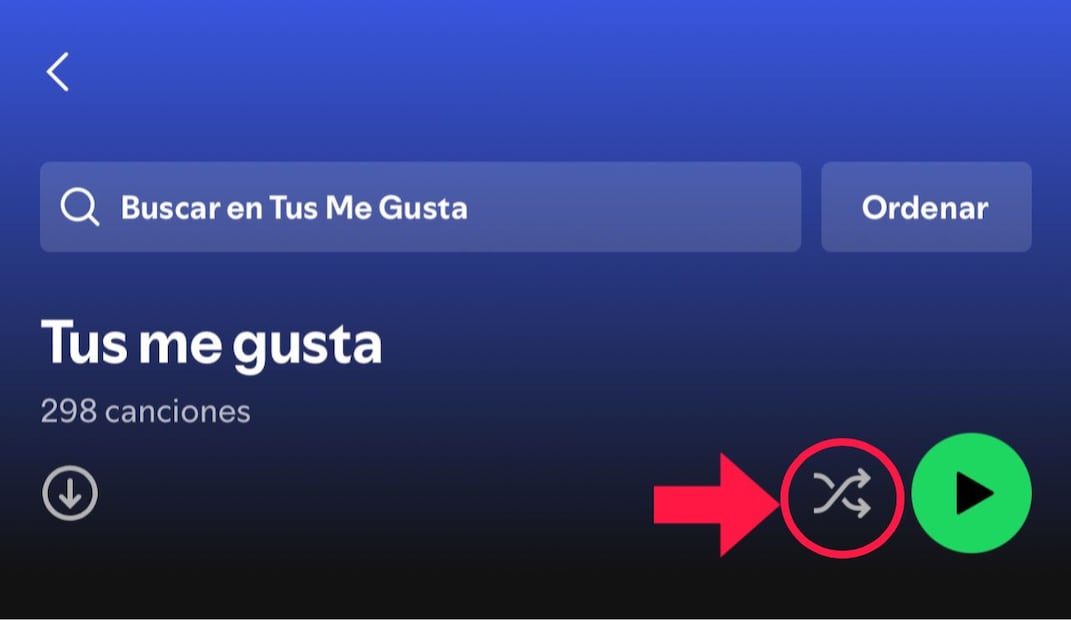
Ahora que ya conoces esta función de Spotify, puedes hacer uso de ella cuando quieras o expandir tus horizontes musicales. Recuerda que esta aplicación tiene un mundo de recomendaciones y no sería mala idea darles una oportunidad.
Leer también Paso a paso para agregar música a tu perfil de Instagram
Recibe todos los viernes Hello Weekend, nuestro newsletter con lo último en gastronomía, viajes, tecnología, autos, moda y belleza. Suscríbete aquí: https://www.eluniversal.com.mx/newsletters
Noticias según tus intereses
[Publicidad]